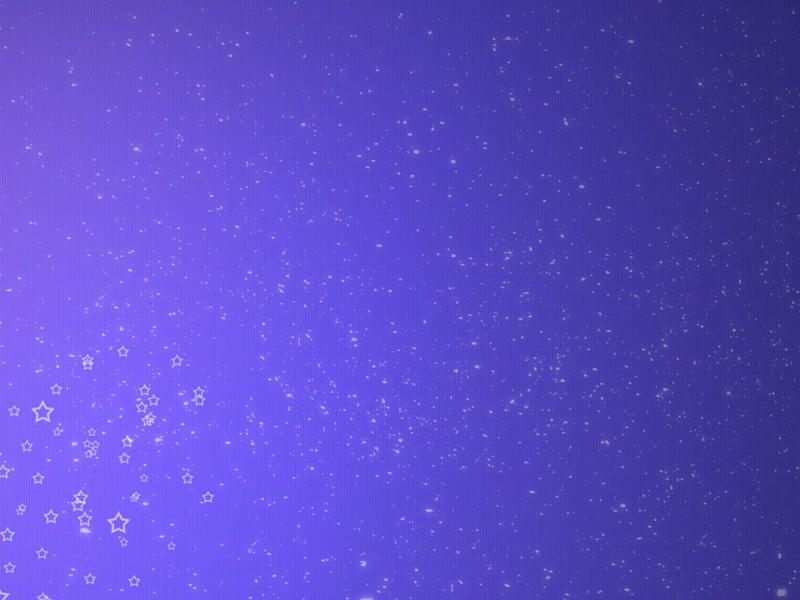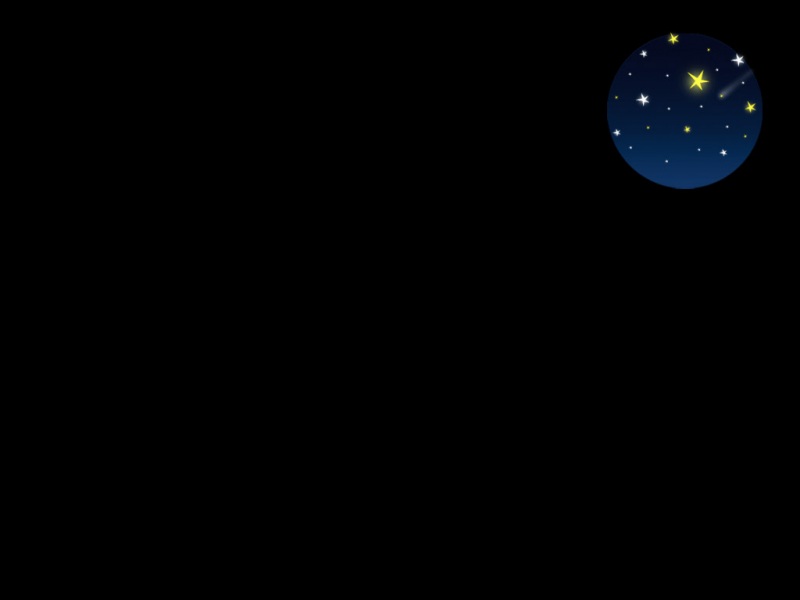Wifi配置
我的Wifi配置基本上是跟着这个教程来的,下面将过程简述,并解释每个命令/语句的作用。
1、检查USB无线网卡是否已经正确识别
将无线USB网卡插入树莓派后启动树莓派,比较不建议热插拔,因为插入的一瞬间会有比较高的电流,如果电源输出不够可能导致树莓派重启。用自己的方法进入shell界面后输入命令:lsusb
如果树莓派已经正常识别,在显示类似于如下的信息中可以看到你的USB无线网卡设备ID和芯片型号pi@raspberrypi:~$lsusb
Bus001Device004:ID0bda:8176RealtekSemiconductorCorp.RTL8188CUS802.11nWLANAdapter
Bus001Device003:ID0424:ec00StandardMicrosystemsCorp.SMSC9512/9514FastEthernetAdapter
Bus001Device002:ID0424:9514StandardMicrosystemsCorp.
Bus001Device001:ID1d6b:0002LinuxFoundation2.0roothub
以我的EDUP为例,使用的是Realtek RTL8188CUS的芯片。
最新的raspbian已经有了wifi必要的包,直接插上就可以用了。不过最好还是可以看看 iwconfig 确认一下,输入 iwconfig 显示如下:pi@raspberrypi:~$iwconfig
wlan0unassociatedNickname:""
Mode:ManagedFrequency=2.412GHzAccessPoint:Not-Associated
Sensitivity:0/0
Retry:offRTSthr:offFragmentthr:off
PowerManagement:off
LinkQuality:0Signallevel:0Noiselevel:0
Rxinvalidnwid:0Rxinvalidcrypt:0Rxinvalidfrag:0
Txexcessiveretries:0Invalidmisc:0Missedbeacon:0
lonowirelessextensions.
eth0nowirelessextensions.
如果出现了wlan0,那说明网卡已经正常工作了。(这里的示例是已经用usb无线网卡连接上网络了,所以会显示ESSID。)如果这里的显示不正常,请安装连接wifi必要的包sudoapt-getinstallwireless-toolswpasupplicantfirmware-realtek
输入如下命令可以搜索附近所有可连接的Wifi AP:pi@raspberrypi:~$iwlistwlan0scan
wlan0Scancompleted:
Cell01-Address:50:BD:5F:69:32:E8
ESSID:"TP-LINK_32E8"
Protocol:IEEE802.11bgn
Mode:Master
Frequency:2.412GHz(Channel1)
Encryptionkey:on
BitRates:300Mb/s
Extra:wpa_ie=dd160050f1000050f20401000050f20401000050f202
IE:WPAVersion1
GroupCipher:CCMP
PairwiseCiphers(1):CCMP
AuthenticationSuites(1):PSK
Extra:rsn_ie=30140100000fac040100000fac040100000fac020000
IE:IEEE802.11i/WPA2Version1
GroupCipher:CCMP
PairwiseCiphers(1):CCMP
AuthenticationSuites(1):PSK
Quality=99/100Signallevel=62/100
Cell02-Address:00:6B:8E:67:27:19
ESSID:"PHICOMM_672719"
Protocol:IEEE802.11bgn
Mode:Master
Frequency:2.412GHz(Channel1)
Encryptionkey:on
BitRates:300Mb/s
Extra:wpa_ie=dd180050f1000050f20401000050f20401000050fc00
IE:WPAVersion1
GroupCipher:CCMP
PairwiseCiphers(1):CCMP
AuthenticationSuites(1):PSK
Extra:rsn_ie=30140100000fac040100000fac040100000fac020c00
IE:IEEE802.11i/WPA2Version1
GroupCipher:CCMP
PairwiseCiphers(1):CCMP
AuthenticationSuites(1):PSK
Quality=100/100Signallevel=54/100
(由于我这边的wifi比较多,返回信息太长了,所以就不全部展现了)
如果不需要知道wifi详细参数,之查找Wifi AP的话 可以输入iwlist wlan0 scan | grep ESSID回显如下pi@raspberrypi:~$sudoiwlistwlan0scan|grepESSID
ESSID:"TP-LINK_32E8"
ESSID:"lpcx26"
ESSID:"PHICOMM_672719"
ESSID:"wangcheng"
ESSID:"TP-LINK_2BA4"
ESSID:"ME-139"
ESSID:"138-303"
ESSID:"ChinaNet-2VJV"
ESSID:"MERCURY_5CEE4E"
ESSID:"NO"
ESSID:"TP-LINK_E3DB46"
ESSID:"qingchao5"
ESSID:"ChinaNet-Fyuz"
ESSID:"MERCURY_9C1C"
ESSID:"liuchunyan"
ESSID:"TP-LINK_0596"
确定树莓派可以检测到你建立的wifiap之后,按照如下方法配置
使用如下命令获得wifi设置wpa_passphrase SSID名称 密码 回显如下pi@raspberrypi:~$wpa_passphraseSSIDpassword
network={
ssid="SSID"
#psk="password"
psk=2f6a0beddf2f0588ee426b0c3a0e3d9a523bb07a05cb857f85d826da80fa75c4
}
复制这段回显并保存到自己的配置文件中pi@raspberrypi:~$sudonano/etc/wpa_supplicant/wpa_supplicant.conf
ctrl_interface=DIR=/var/run/wpa_supplicantGROUP=netdev
update_config=1
network={
ssid="SSID"
#psk="password"
psk=2f6a0beddf2f0588ee426b0c3a0e3d9a523bb07a05cb857f85d826da80fa75c4
}
Ctrl + O 快捷键 保存; Ctrl + X 快捷键 退出 Nano 编辑器
修改完成后,使用以下命令重启网络pi@raspberrypi:~$sudo/etc/init.d/networkingrestart
pi@raspberrypi:~$sudoservicenetworkingrestart#跟上面行的作用一样。
pi@raspberrypi:~$sudoifdownwlan0#有时需要执行或者下一行命令才能发生作用。
pi@raspberrypi:~$sudoifupwlan0#建议尝试本条命令
pi@raspberrypi:~$wpa_clistatus#查看连接状态
成功后,用 ifconfig 命令可以看到 wlan0 设备,且有了IP地址(已连接)。
如果还是没有反应,重启树莓派 sudo reboot 命令重启。
如有疑问请点击下面链接进入社区讨论